Configurer les paramètres avancés : page d'accueil du projet
Objectif
Mettre à jour les paramètres de configuration avancés de la page d'accueil du projet.
Éléments à prendre en compte
- Autorisations utilisateur requises :
- Pour configurer les paramètres d'accueil du projet et les dates du projet : autorisations de niveau « Admin » sur la page d'accueil du projet.
- Pour configurer le tableau des autorisations : autorisations de niveau « Admin » sur la page d'accueil du projet et autorisations de niveau « Admin » dans l'outil Annuaire au niveau projet.
Contexte
Si vous avez été désigné pour agir en tant qu'administrateur de projet pour un projet Procore, vous trouverez peut-être utile de personnaliser la page d'accueil du projet. À partir de la page de configuration des paramètres de la page d'accueil du projet, vous pouvez mettre à jour divers paramètres.
Procédure
- Accédez à la page d'accueil du projet.
- Cliquez sur l'icône Configurer les paramètres
 .
. - Cliquez sur les liens dans la barre latérale droite pour configurer les paramètres suivants :
Mettre à jour les paramètres de la page d'accueil du projet
Sur la page Paramètres de la page d'accueil du projet, ces options s'offrent à vous :
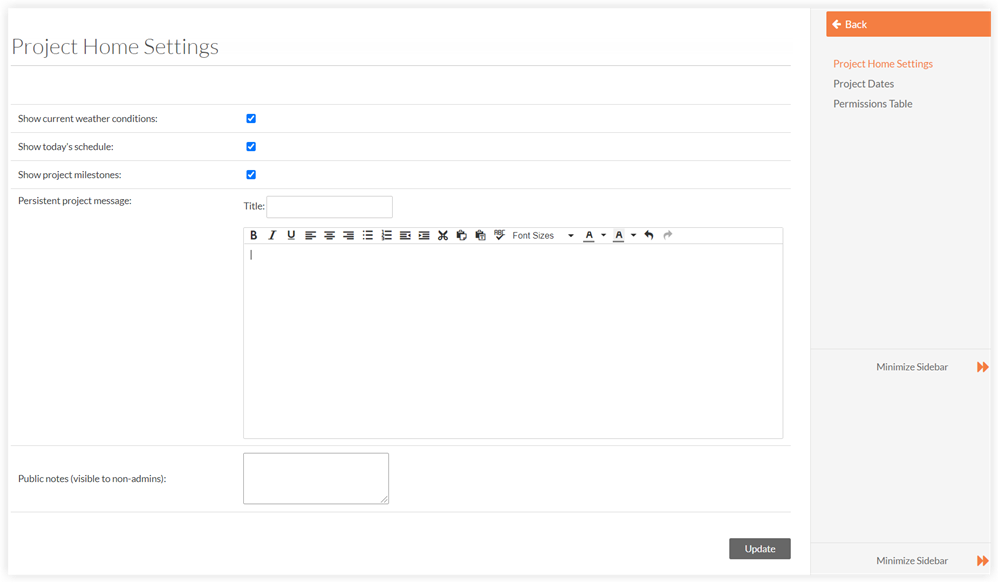
- Afficher les conditions météorologiques actuelles. Cochez cette case pour afficher les conditions météorologiques actuelles sur la page d'accueil du projet.
- Afficher le planning du jour. Cochez cette case pour afficher le planning du jour sur la page d'accueil du projet.
- Afficher les jalons du projet. Cochez cette case pour afficher les jalons du projet sur la page d'accueil du projet.
- Message de projet persistant et Titre. Saisissez le titre et le corps de votre message projet persistant. Ce message apparaît en haut de la page d'accueil du projet et est visible par tous les utilisateurs du projet. Il peut être utilisé pour souhaiter la bienvenue aux membres de l'équipe d'un projet, pour publier des annonces de projet, pour annoncer les étapes du projet et plus encore. Consultez « Configurer un message de projet persistant pour la page d'accueil du projet ».
- Remarques publiques (visibles par les non-Admins). Les remarques que vous saisissez ici s'affichent dans la colonne « Remarques » de l'outil Portefeuille de l'entreprise.
Mettre à jour les dates du projet
Les dates qui apparaissent sous Dates du projet sont configurées dans l'outil Admin de l'entreprise. Pour plus de détails, consultez « Ajouter de nouvelles dates de projet ».
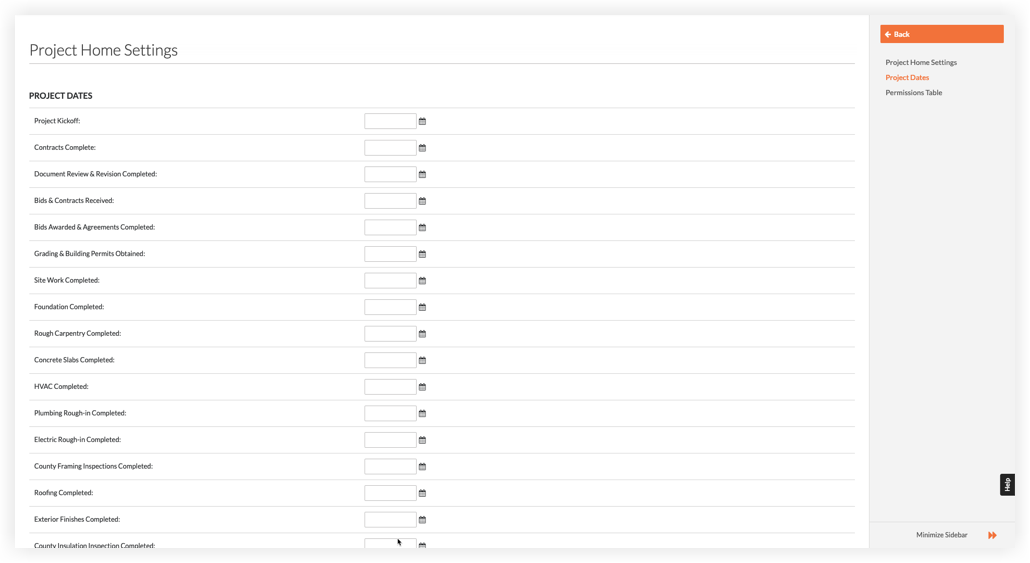
Mettre à jour le Tableau des autorisations
Le tableau Autorisations d'utilisateur pour la page d'accueil affiche l'autorisation d'accès de chaque utilisateur à la page d'accueil. Pour modifier les autorisations d'un utilisateur, cliquez sur la cellule qui correspond au niveau des autorisations souhaité.
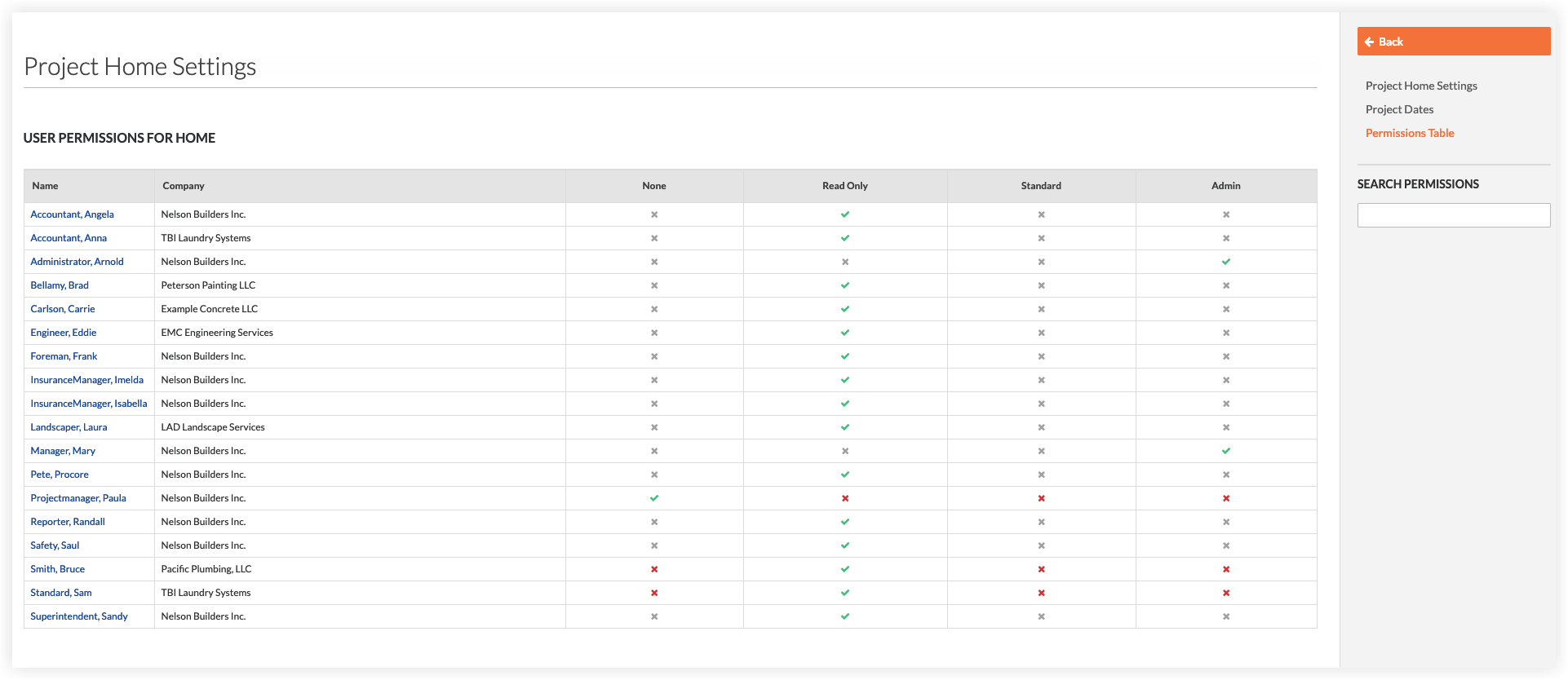
Pour en savoir plus sur les tâches qui peuvent être effectuées sur la page d'accueil du projet selon le niveau d'autorisation, consultez la matrice d'autorisations.